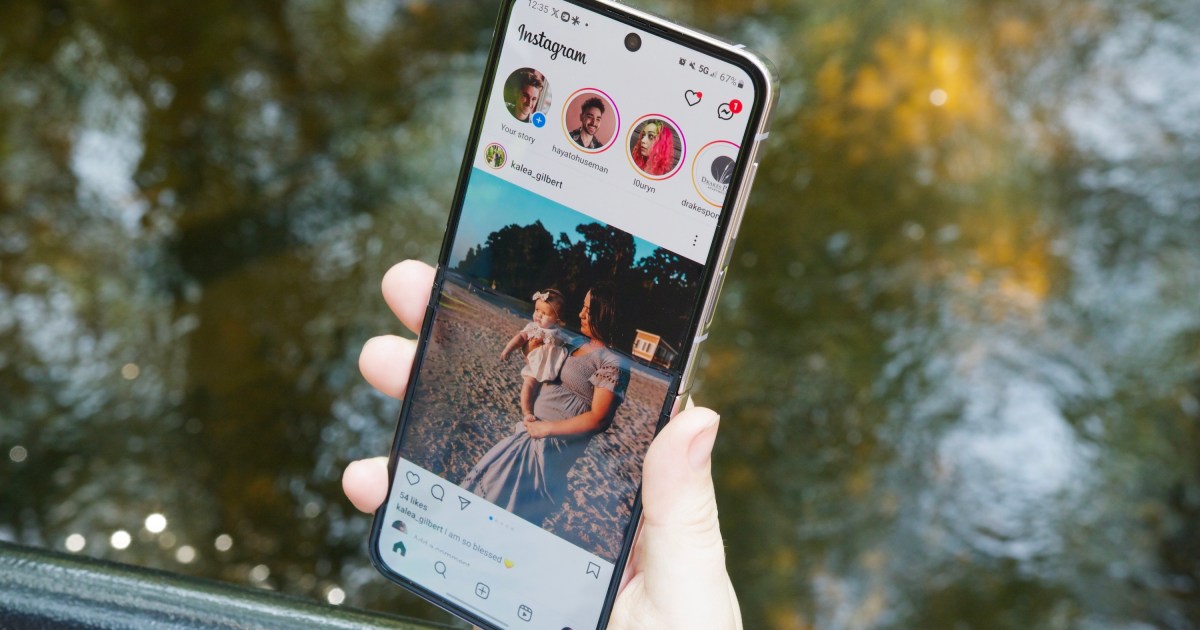Como Controlar as Incrições de Notificação no seu iPhone e iPad
Aprenda a remover o contador do distintivo vermelho e ficar atualizado com as notificações no seu iPhone e iPad para trabalho e vida doméstica.
Passos para gerenciar as insígnias de notificação no seu iPhone e iPad | ENBLE
Seu iPhone ou iPad é uma ferramenta poderosa que o mantém conectado e informado. Com seus recursos de notificação, você pode facilmente ficar por dentro de seus aplicativos e receber alertas e mensagens. No entanto, essas irritantes insígnias de notificação de bolinha vermelha podem se tornar rapidamente avassaladoras e estressantes. 🚨
Mas não tema! A Apple está ao seu lado com o iOS 17, permitindo que você tome controle dessas insígnias de notificação intrusivas. Neste artigo, mostraremos como gerenciar e personalizar suas insígnias de notificação no seu iPhone e iPad, proporcionando a você uma experiência digital mais harmoniosa e organizada. 📱💡
Mostrar ou Ocultar Insígnias de Notificação na Sua Tela Inicial
Já abriu sua tela inicial apenas para ser bombardeado por um mar de bolinhas vermelhas? É como tentar encontrar o vaga-lume em um enxame de insetos brilhantes. Felizmente, você pode recuperar sua sanidade controlando suas insígnias de notificação. Veja como:
-
🔧 Abra o aplicativo de Configurações em seu iPhone ou iPad.
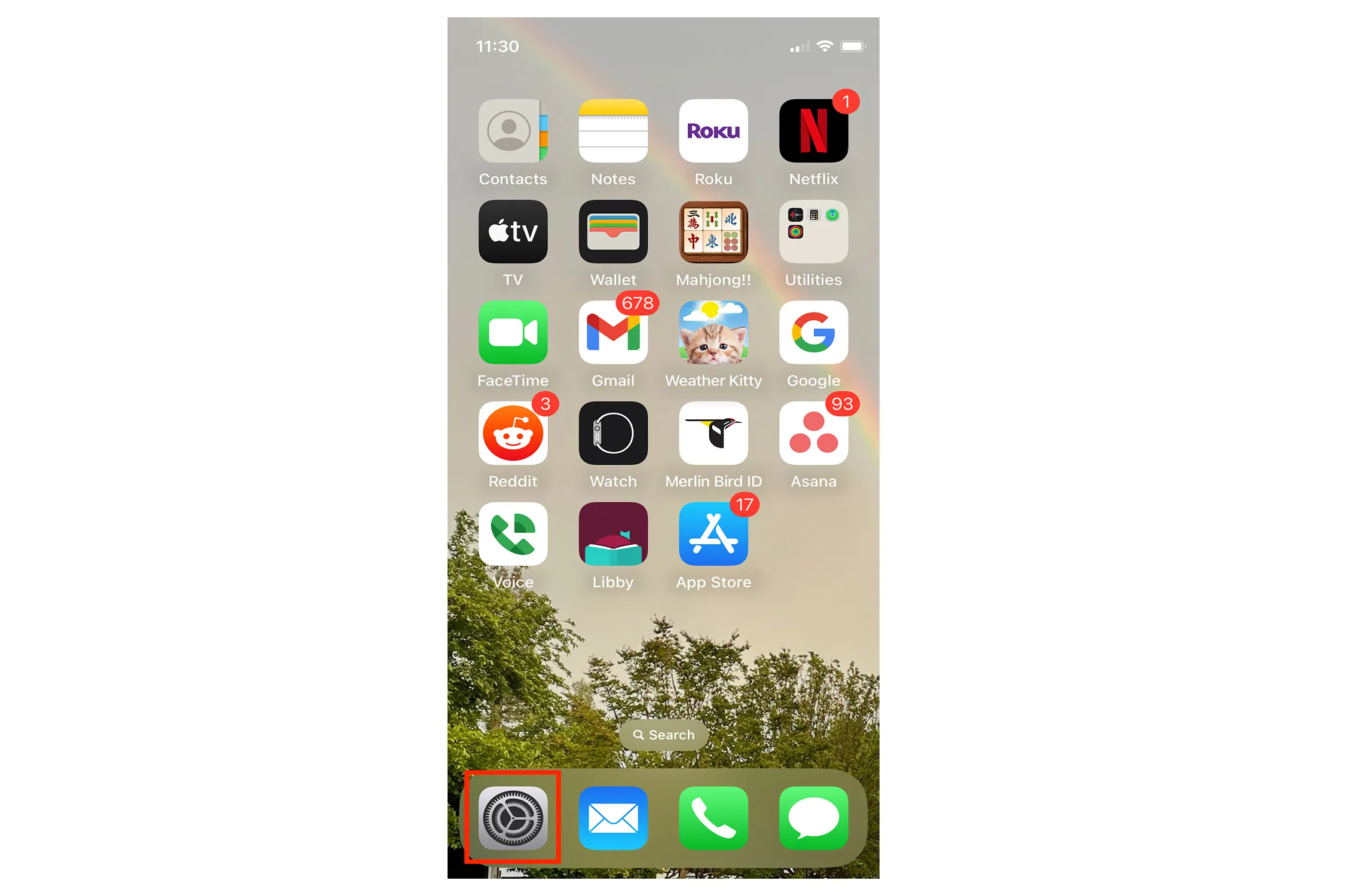
-
🔔 Toque em Notificações.
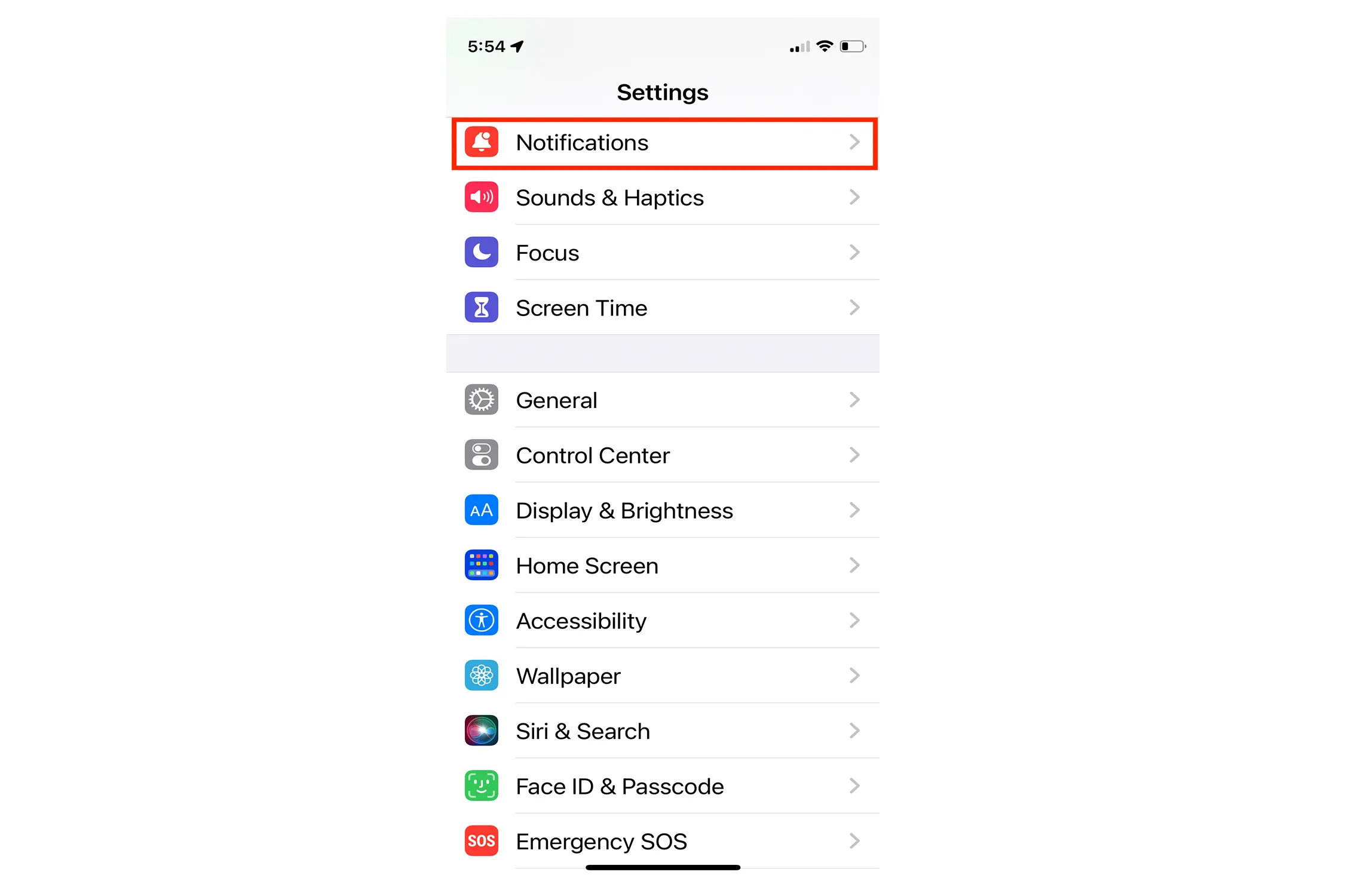
-
📱 Você verá uma lista de aplicativos na seção Estilo de Notificação. Cada aplicativo tem suas próprias configurações, então reserve um tempo para revisá-las e personalizá-las com base em suas preferências.
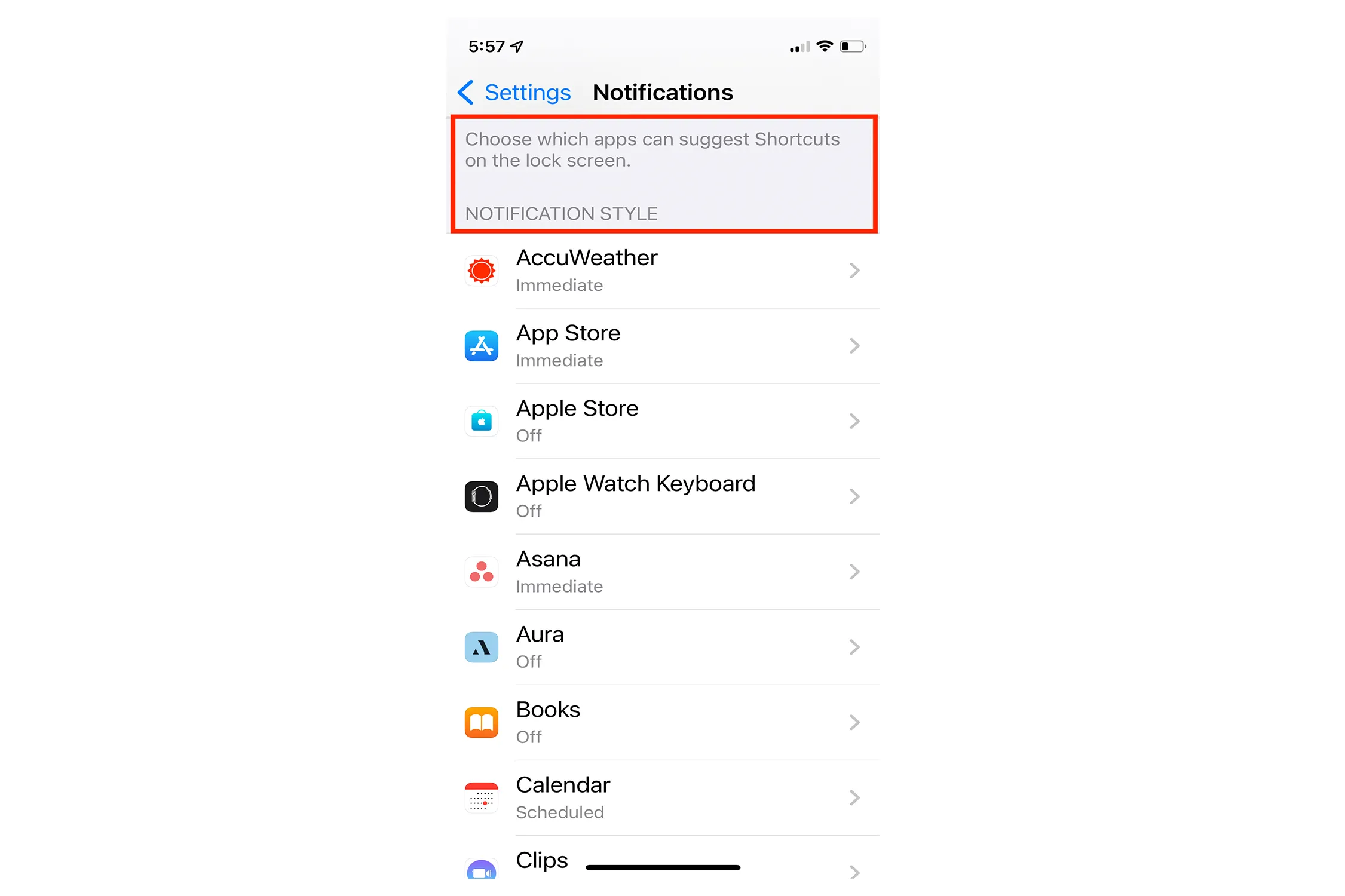
-
🛠️ Para se livrar de uma insígnia de notificação, basta desativar a opção Insígnias dentro das configurações de cada aplicativo.
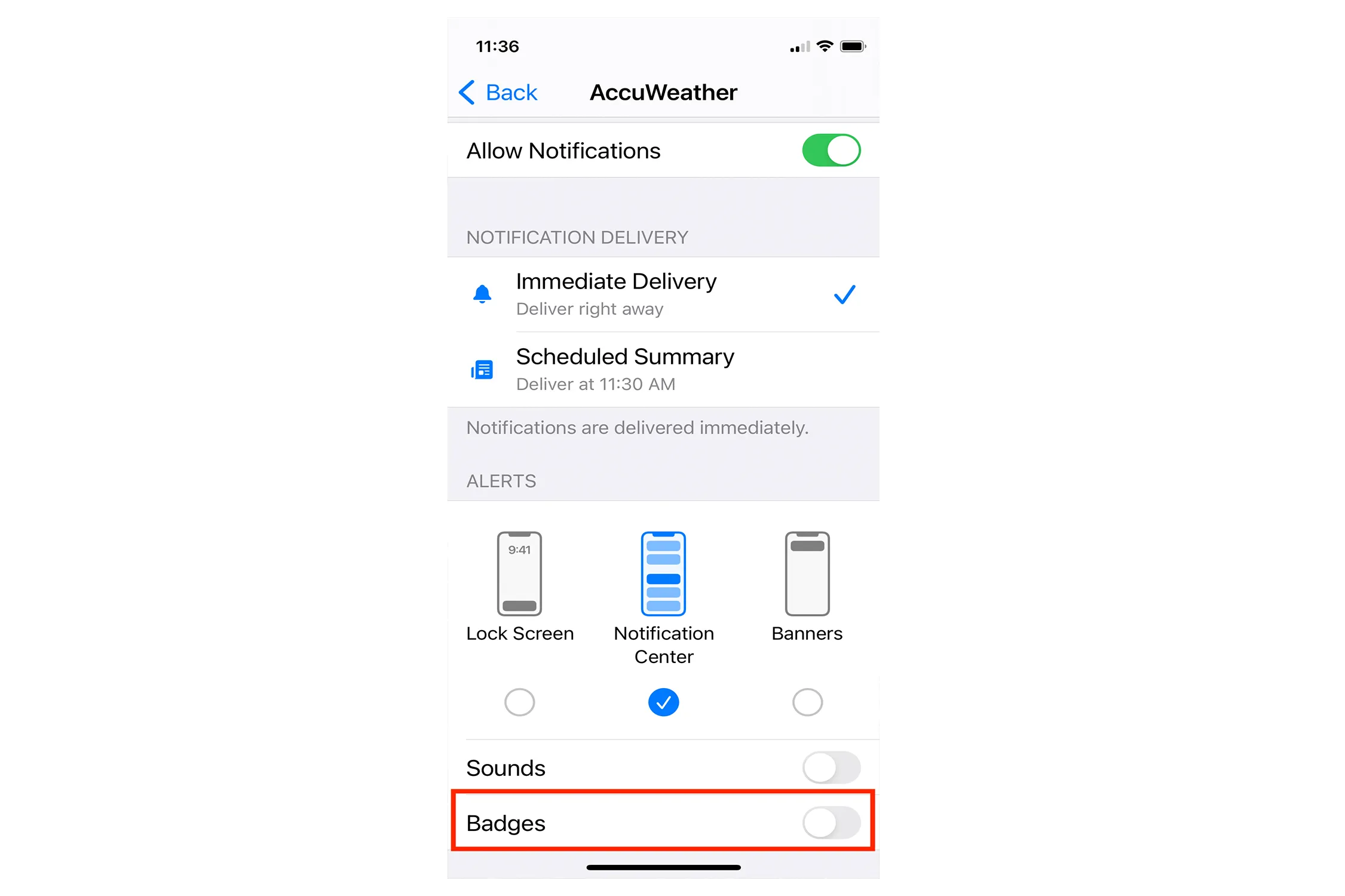
Agora, sua tela inicial será um oásis sereno, livre do excesso de insígnias de notificação. Ah, doce alívio! 😌
Mostrar ou Ocultar Insígnias de Notificação na Biblioteca de Aplicativos
Se você é fã do recurso de Biblioteca de Aplicativos da Apple, que ajuda a desorganizar sua tela inicial, pode ter notado que os contadores de notificações não aparecem por padrão. Mas não tema, amantes de insígnias! Você ainda pode ver essas insígnias de alerta numeradas ao usar a Biblioteca de Aplicativos. Veja o que fazer:
-
🖥️ Inicie o aplicativo de Configurações em seu iPhone ou iPad.
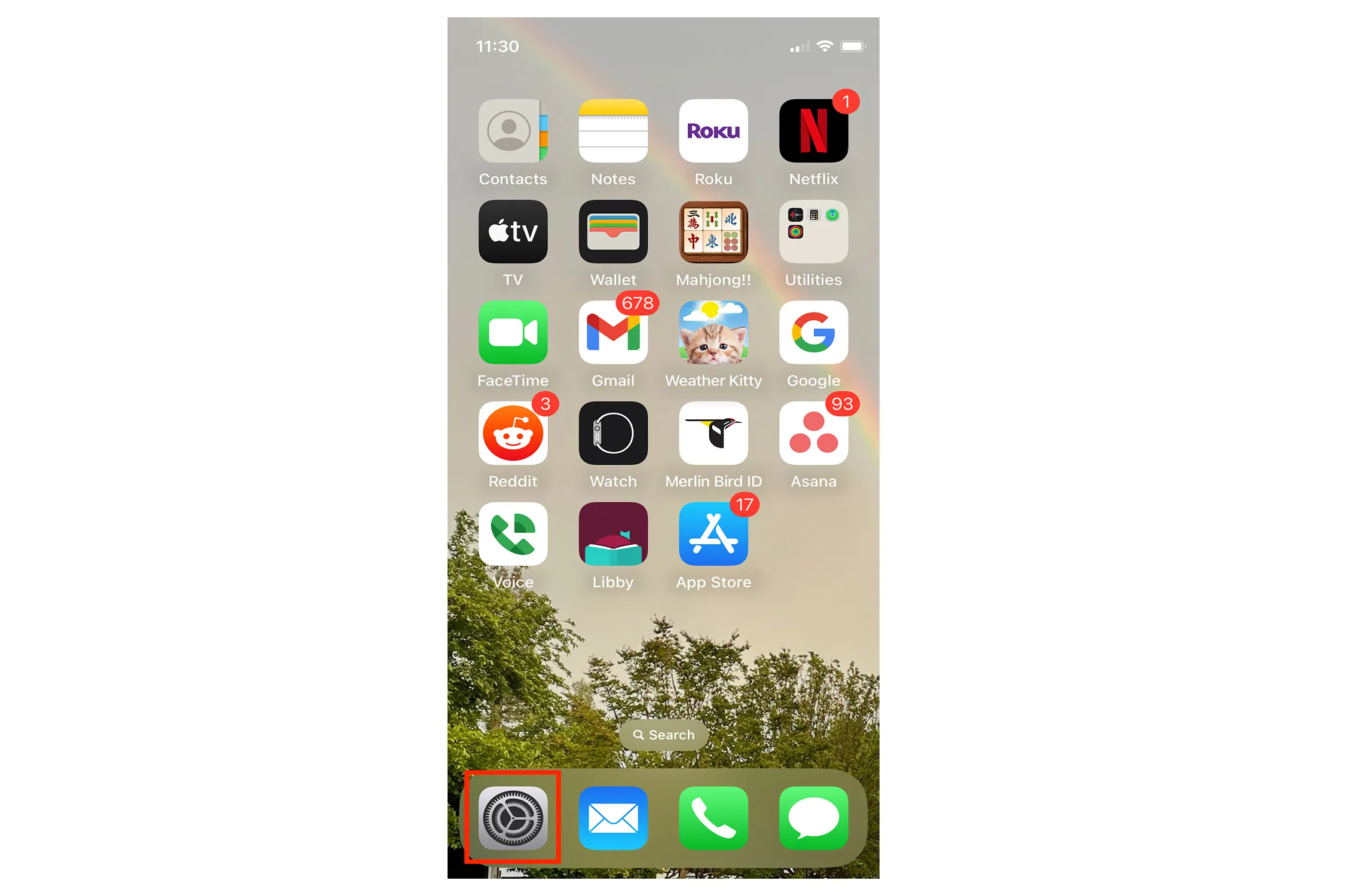
-
🏠 Toque em Tela Inicial e Biblioteca de Aplicativos.
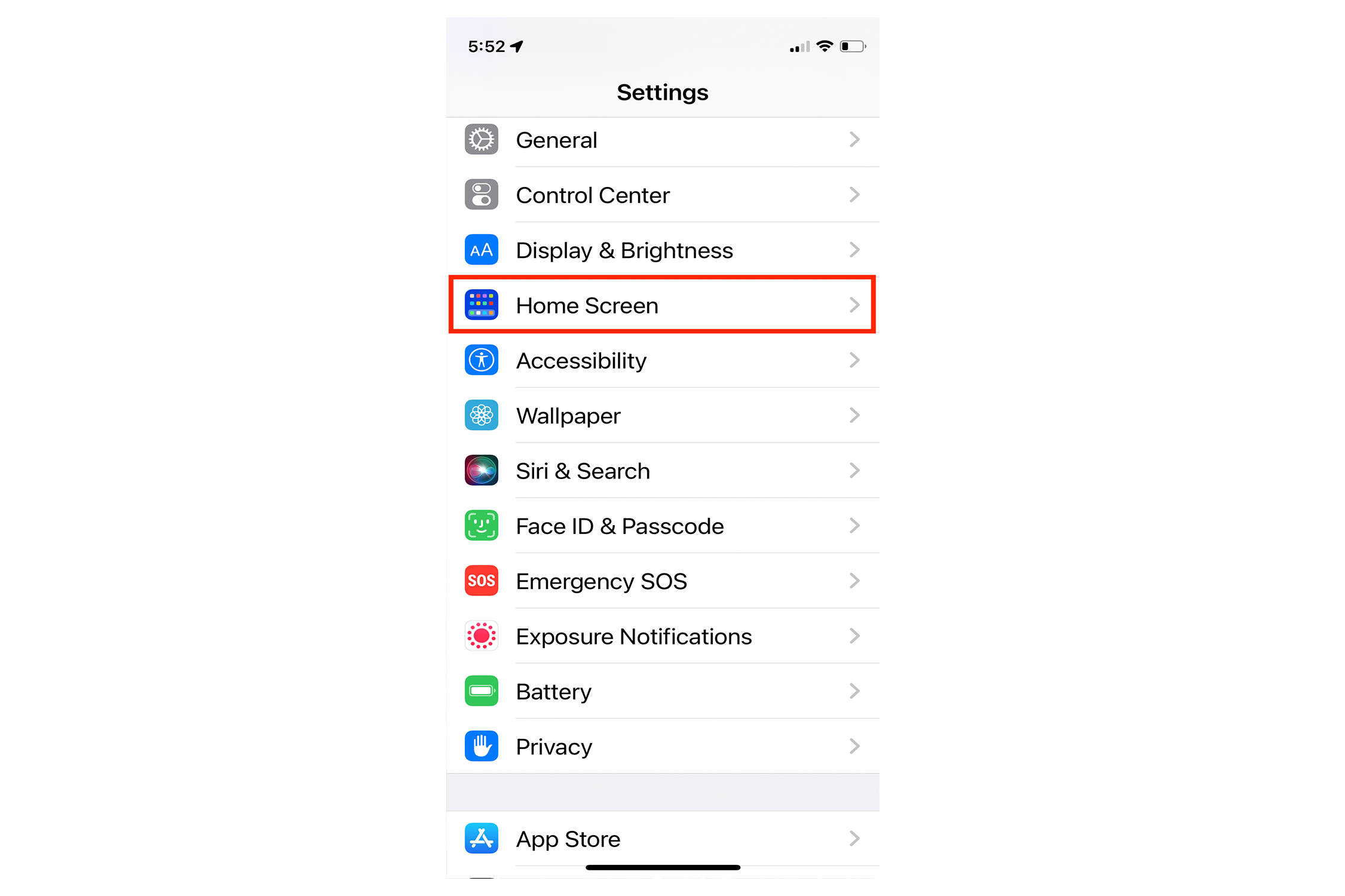
-
🔢 Na seção de Insígnias de Notificação, ative o interruptor para Mostrar na Biblioteca de Aplicativos.
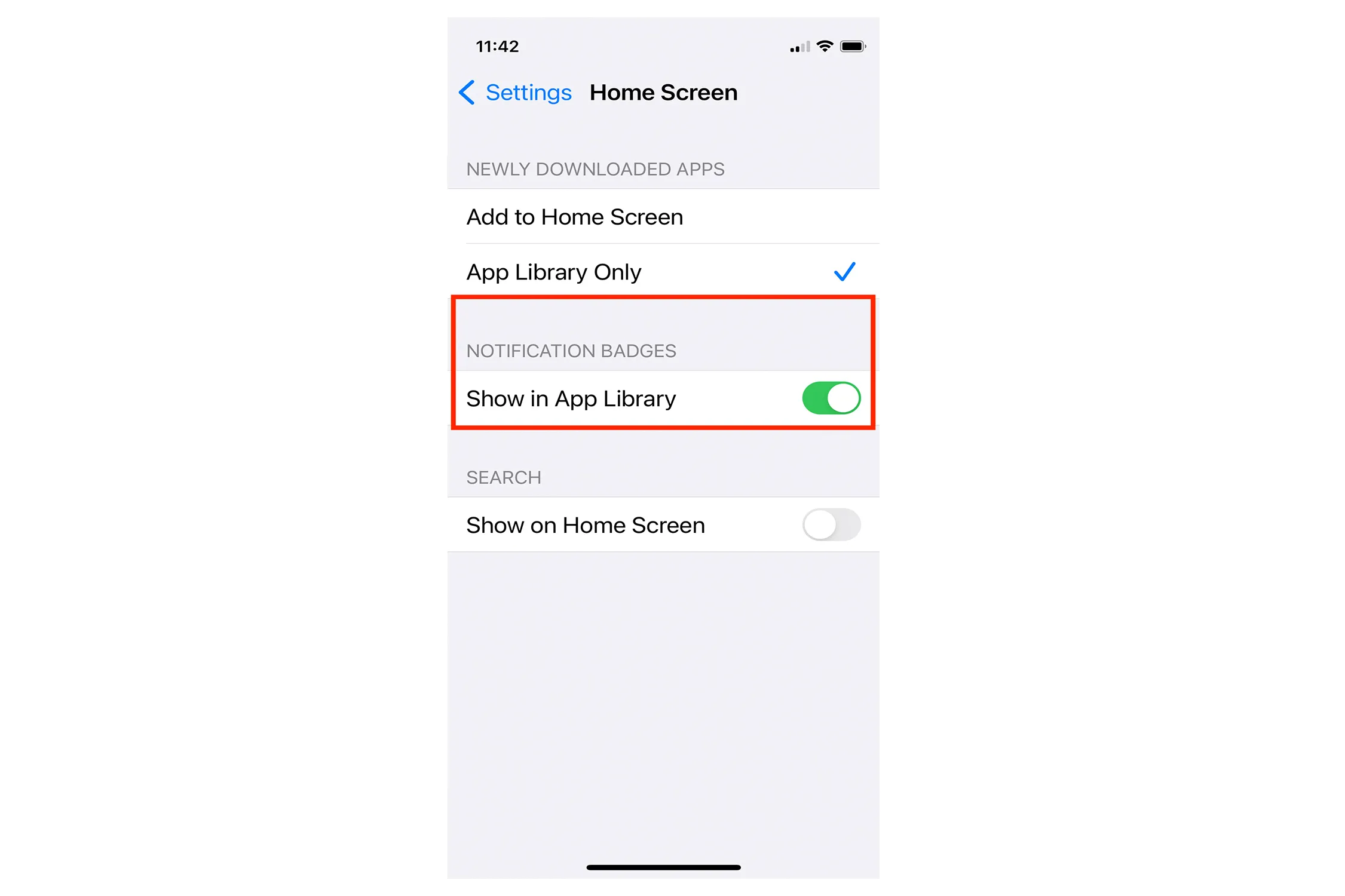
-
🎉 Se você preferir ver a insígnia na sua Biblioteca de Aplicativos, simplesmente ative o interruptor novamente para o efeito total.
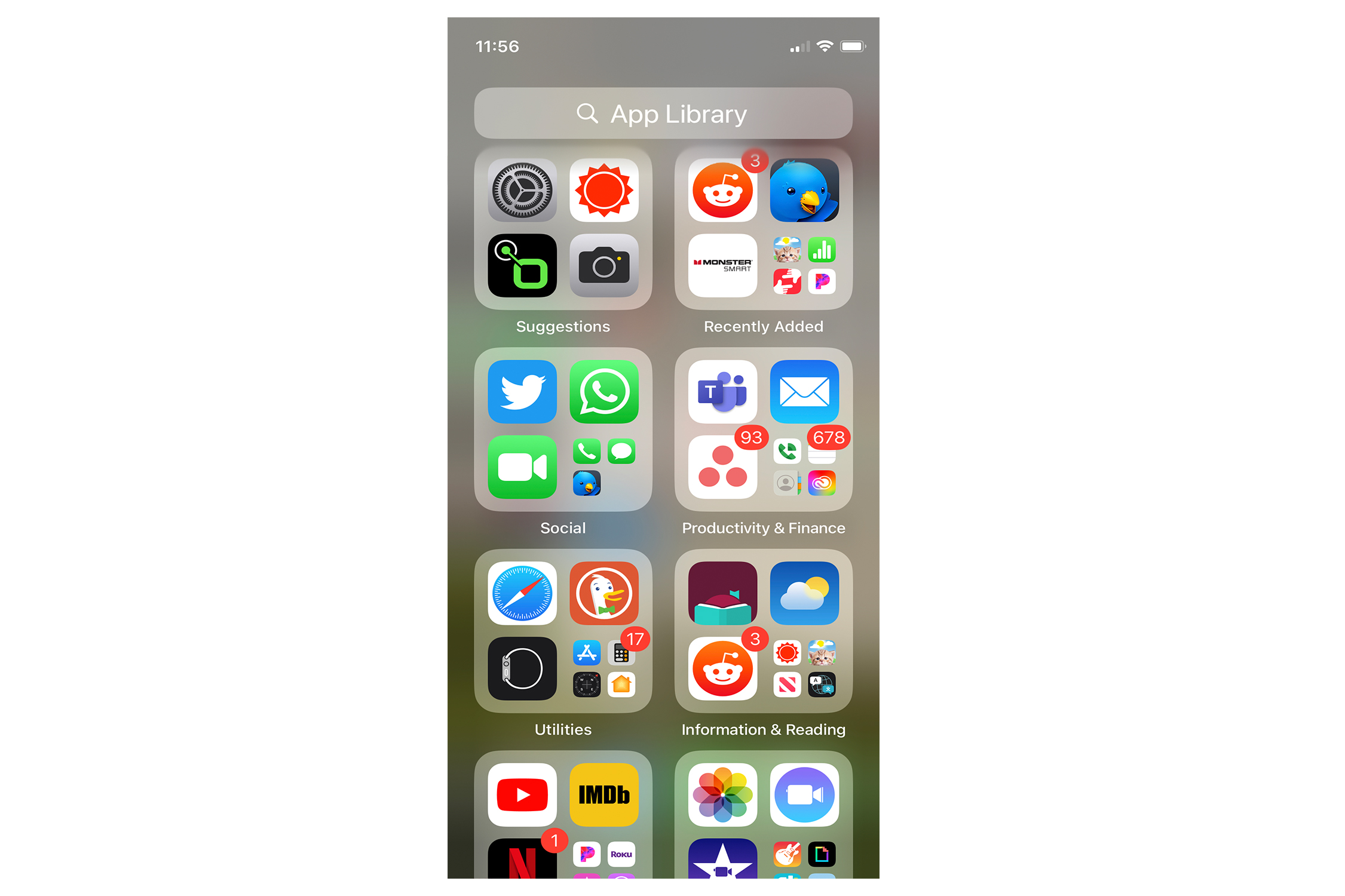
Agora você pode desfrutar dos benefícios de uma tela inicial limpa enquanto ainda acompanha esses alertas importantes. É o melhor dos dois mundos! 🎉📚
Como Desativar Insígnias de Notificação de Aplicativos no Modo de Foco
O modo de foco é uma ótima maneira de minimizar distrações e se concentrar no que importa. No entanto, mesmo no modo de foco, essas persistentes insígnias de notificação ainda podem aparecer e te distrair de suas tarefas. Para realmente alcançar uma concentração zen-like, siga estes passos para ocultar essas insígnias:
“`html
-
🚀 Inicie o aplicativo Configurações no seu iPhone e selecione Foco.
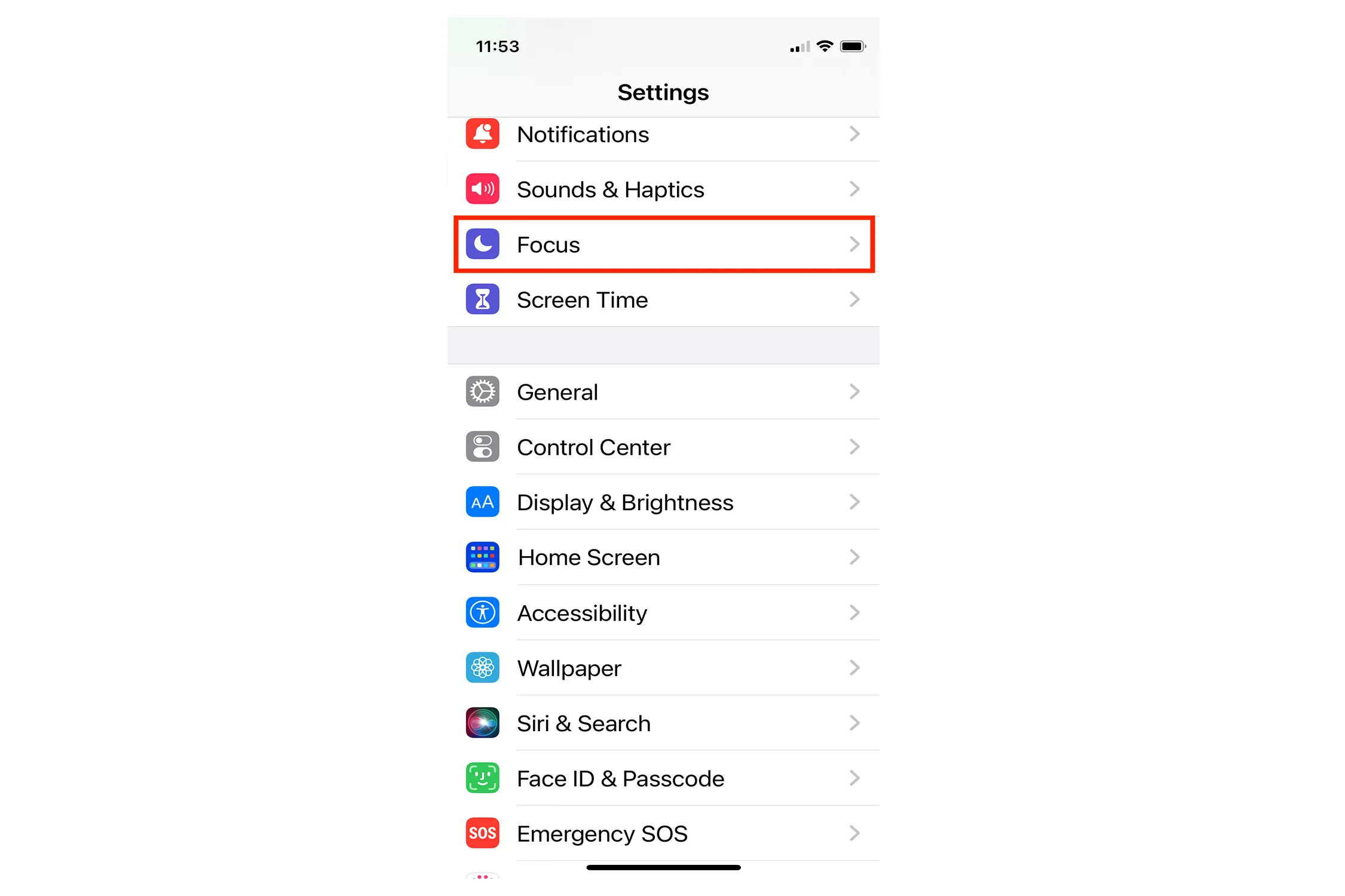
-
🌙 Toque em Não Perturbar.
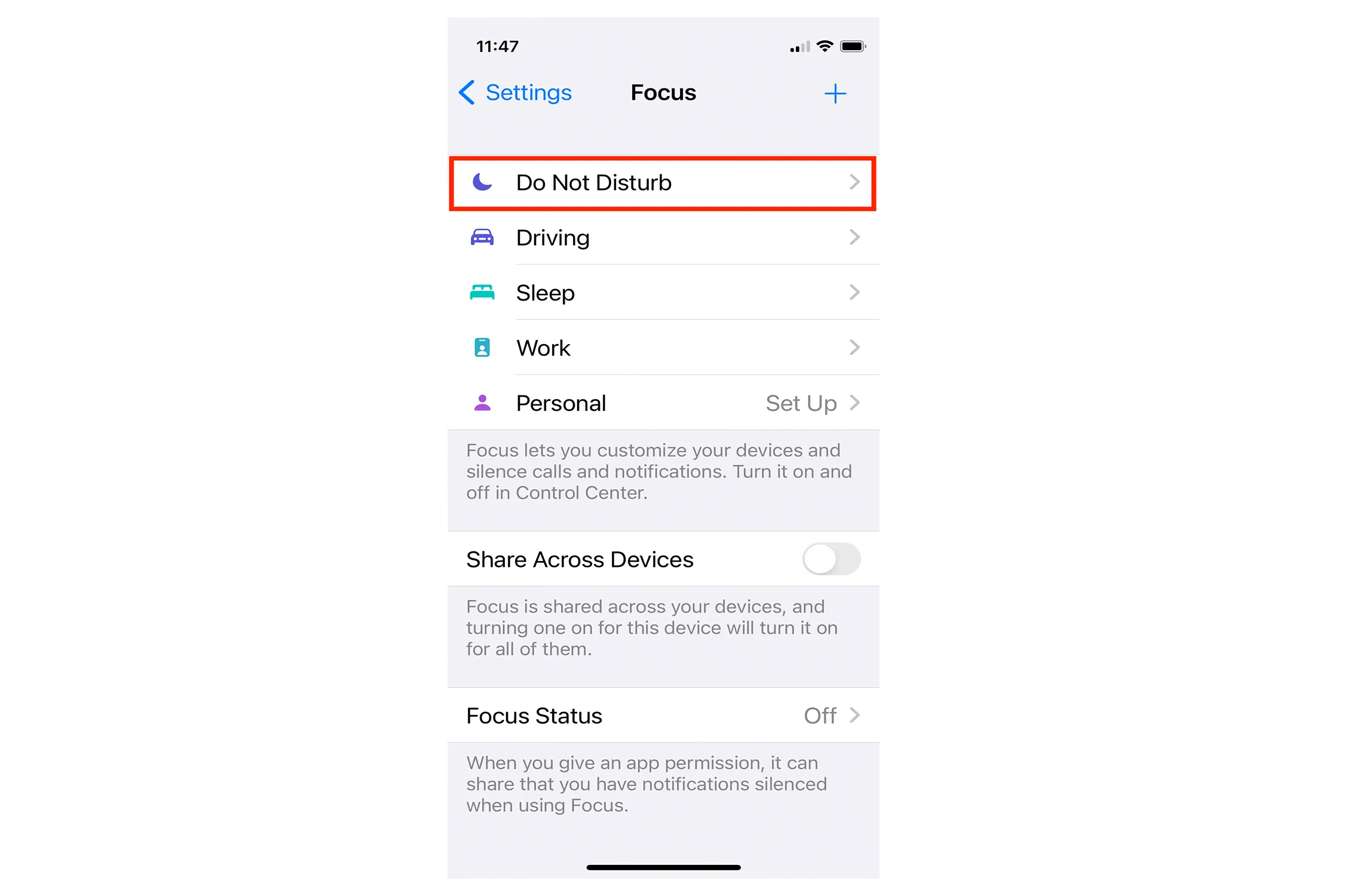
-
⚙️ Toque em Opções.
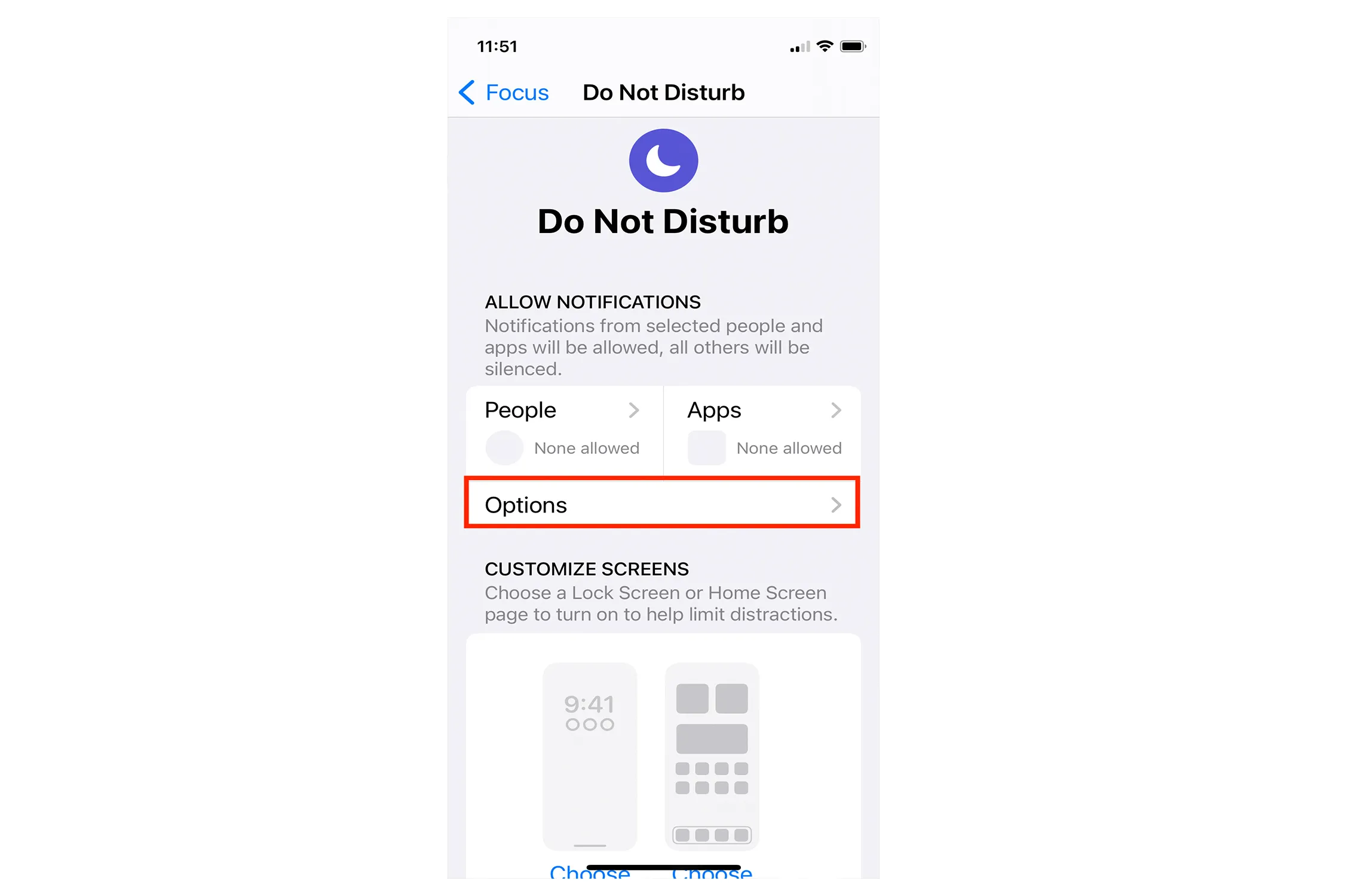
-
🔕 Ative a opção Ocultar distintivos de notificação.
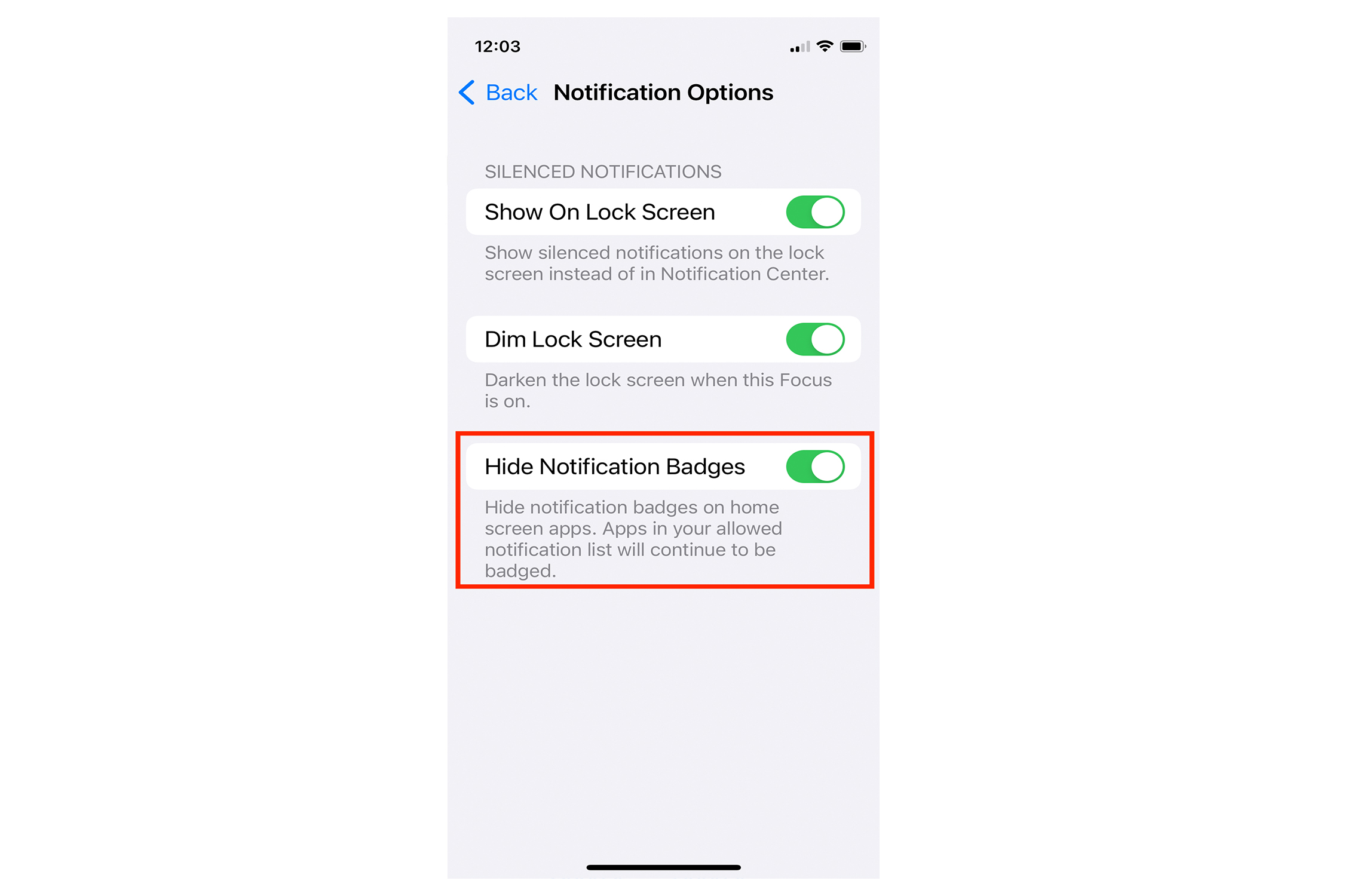
Agora seu modo Foco permanecerá sem perturbações por aqueles pontinhos vermelhos tentadores, permitindo que você se concentre totalmente em suas tarefas. Ah, tranquilidade alcançada! 🧘♀️💆♂️
🌟 Melhorando Sua Experiência Digital
Ao tomar controle dos seus distintivos de notificação, você pode criar um ambiente digital mais sereno e organizado. Sua tela inicial não se parecerá mais com a Times Square na véspera de Ano Novo. Em vez disso, será um oásis de paz onde você pode se concentrar no que realmente importa.
Mas lembre-se, aplicativos diferentes têm opções de notificação diferentes, então dedique um tempo para personalizá-los de acordo com suas preferências. Afinal, seu iPhone ou iPad deve trabalhar para você, e não vice-versa! 💪📱
🙋♀️🙋♂️ Perguntas e Respostas: Respondendo Suas Perguntas Mais Fervorosas
P: Ainda posso receber notificações mesmo se desativar os distintivos? R: Com certeza! Desativar os distintivos apenas remove o ponto vermelho do ícone do aplicativo. Você ainda receberá notificações no Centro de Notificações e no formato de banner se essa configuração estiver ativada.
P: Desativar os distintivos de notificação afetará o número de mensagens não lidas no meu aplicativo de e-mail? R: Desativar os distintivos não afetará a contagem de mensagens não lidas no seu aplicativo de e-mail. O aplicativo ainda manterá o controle das mensagens não lidas, e você poderá acessá-las dentro do próprio aplicativo.
P: Posso personalizar a aparência dos distintivos de notificação? R: Embora você não possa personalizar diretamente a aparência dos distintivos de notificação, você pode ajustar a aparência, localização e duração dos banners por meio das configurações de Notificação. Faça suas notificações tão personalizadas quanto um terno sob medida!
🚀 O Futuro das Notificações Digitais
À medida que a tecnologia continua a evoluir, podemos esperar abordagens mais inovadoras para o gerenciamento de notificações. De algoritmos avançados de aprendizado de máquina que filtram alertas irrelevantes a designs de notificação personalizáveis que combinam com seu estilo único, o futuro é promissor para o gerenciamento de notificações.
Mas até lá, lembre-se de que você tem o poder de moldar sua experiência digital. Tome controle desses distintivos de notificação e recupere sua paz de espírito. Compartilhe suas dicas e truques com seus amigos e familiares, e vamos criar um mundo onde distintivos de notificação sejam uma ajuda, e não um obstáculo. Juntos, podemos conquistar o mar de pontos vermelhos! 🌟
📚 Leituras e Referências Adicionais
- Recursos do iOS 17: O Que Há de Novo no iOS 17
- Os Melhores Estojos para iPhone 15 Plus em 2024
- Promoção de Fim de Semana do iPad: Economize no iPad Air, iPad Mini e iPad Pro
- Os Melhores Estojos para iPhone 14 Pro Max em 2024
“`
Agora siga em frente, meus colegas guerreiros digitais, e domine a arte do controle de distintivo de notificação! Compartilhe seu conhecimento recém-adquirido nas redes sociais e ajude outros a recuperarem sua serenidade também! 😄📲